آموزش نصب و راهاندازی ریموت کنترل هوشمند MOES مدل UFO-R2-RF: خانهی خود را به آینده ببرید
آیا از تعدد ریموت کنترلهای مختلف در منزل خود خسته شدهاید؟ ریموت تلویزیون، اسپلیت، گیرنده دیجیتال، سیستم صوتی و حتی پردههای برقی، هرکدام فضایی را اشغال کرده و در مواقع نیاز به سختی پیدا میشوند. تصور کنید تنها با یک دستگاه کوچک و زیبا و از طریق تلفن همراهتان، کنترل تمام این وسایل را در دست بگیرید؛ حتی زمانی که در منزل حضور ندارید. با ریموت کنترل هوشمند IR+RF برند MOES مدل UFO-R2-RF، این رویا به واقعیت تبدیل میشود. این دستگاه پیشرفته با طراحی منحصربهفرد، پلی میان شما و تمامی دستگاههای کنترل از راه دور منزلتان ایجاد کرده و تجربهای بینظیر از یک خانهی هوشمند واقعی را برایتان به ارمغان میآورد.
در این مقالهی جامع و کامل، قصد داریم قدم به قدم، از جعبهگشایی تا راهاندازی کامل و استفاده از تمامی امکانات این گجت شگفتانگیز را به شما آموزش دهیم. با ما همراه باشید تا با زبانی ساده و کاربردی، تمام پیچیدگیهای فنی را کنار زده و به شما نشان دهیم که هوشمندسازی خانه چقدر میتواند آسان و لذتبخش باشد. این راهنما به گونهای تدوین شده است که حتی اگر هیچ تجربهای در زمینهی تجهیزات هوشمند نداشته باشید، بتوانید به راحتی دستگاه خود را نصب و از امکانات بیشمار آن بهرهمند شوید.
فهرست مطالب (Table of Contents)
- معرفی و بررسی اولیه ریموت کنترل هوشمند MOES UFO-R2-RF
- جعبهگشایی و محتویات داخل بسته
- نگاهی به طراحی و مشخصات فنی
- تفاوت امواج IR و RF و کاربرد آنها
- پیشنیازهای نصب و راهاندازی
- انتخاب اینترنت مناسب: نکته طلایی برای اتصال بدون دردسر
- نصب اپلیکیشنهای Tuya یا Smart Life
- آموزش گام به گام نصب و اتصال دستگاه
- ساخت حساب کاربری (نکته مهم برای کاربران ایرانی)
- افزودن دستگاه به اپلیکیشن
- اتصال به شبکه Wi-Fi
- اضافه کردن و مدیریت دستگاههای مختلف
- افزودن دستگاههای IR (تلویزیون، کولر گازی و...)
- افزودن دستگاههای RF (پرده برقی، کلیدهای RF و...)
- ایجاد سناریو و اتوماسیونهای هوشمند
- مثال کاربردی: سناریوی "تماشای فیلم"
- مثال کاربردی: سناریوی "خروج از منزل"
- پرسشهای متداول (FAQ)
- جمعبندی: چرا MOES UFO-R2-RF یک انتخاب هوشمندانه است؟
معرفی و بررسی اولیه ریموت کنترل هوشمند MOES UFO-R2-RF
این دستگاه کوچک با ظاهری شبیه به یک سفینهی فضایی مینیاتوری، در حقیقت یک هاب کنترل مرکزی قدرتمند است که به شما اجازه میدهد تمام دستگاههایی که با امواج مادون قرمز (IR) یا رادیویی (RF) کار میکنند را کنترل کنید.
جعبهگشایی و محتویات داخل بسته
پس از باز کردن جعبهی محصول، شما با موارد زیر روبرو خواهید شد:
- دستگاه اصلی MOES UFO-R2-RF
- کابل USB به MicroUSB برای تأمین برق
- دفترچه راهنمای کاربر

نگاهی به طراحی و مشخصات فنی
طراحی ۳۶۰ درجه و زیبای این محصول باعث میشود تا امواج به تمام نقاط اتاق ارسال شده و نیازی به قرار دادن آن دقیقاً روبروی دستگاه مورد نظر نباشد. این کنترلر از طریق Wi-Fi با فرکانس 2.4GHz به مودم شما متصل میشود و دستورات را از اپلیکیشن روی گوشی شما دریافت کرده و به زبان قابل فهم برای دستگاههای دیگر (IR یا RF) ترجمه و ارسال میکند.
| مشخصه | توضیحات |
|---|---|
| پروتکل ارتباطی | Wi-Fi 2.4GHz |
| پروتکل کنترل | امواج مادون قرمز (IR) و رادیویی (RF 433/315MHz) |
| پوششدهی | ۳۶۰ درجه |
| اپلیکیشنهای سازگار | Tuya Smart, Smart Life |
| منبع تغذیه | DC 5V/1A (از طریق پورت MicroUSB) |
تفاوت امواج IR و RF و کاربرد آنها
- IR (Infrared): امواج مادون قرمز که در اکثر ریموت کنترلهای تلویزیون، کولر گازی، گیرنده دیجیتال و... استفاده میشود. این امواج نیاز به دید مستقیم دارند و از موانعی مانند دیوار عبور نمیکنند.
- RF (Radio Frequency): امواج رادیویی که در برخی ریموتهای پیشرفتهتر مانند دربهای پارکینگ، پردههای برقی و برخی سیستمهای روشنایی به کار میروند. این امواج از موانع عبور کرده و نیاز به دید مستقیم ندارند.
پشتیبانی همزمان این دستگاه از هر دو نوع امواج، آن را به یک راهحل جامع و کامل برای هوشمندسازی تبدیل کرده است.
پیشنیازهای نصب و راهاندازی
قبل از شروع، اطمینان حاصل کنید که موارد زیر آماده هستند. این بخش حیاتیترین بخش برای یک تجربهی روان و بدون مشکل است.
انتخاب اینترنت مناسب: نکته طلایی برای اتصال بدون دردسر
یکی از مهمترین نکات در راهاندازی این دستگاه و سایر تجهیزات مبتنی بر پلتفرم Tuya در ایران، انتخاب سرویسدهندهی اینترنت (ISP) است.
- بهترین گزینه (اتصال تضمینی): بر اساس تستهای متعدد، استفاده از اینترنت همراه اول (چه به صورت Hotspot از روی گوشی و چه مودمهای سیمکارتی) پایدارترین و بیدردسرترین اتصال را فراهم میکند و نیازی به هیچ تنظیمات جانبی ندارد.
- سایر سرویسدهندهها: در صورت استفاده از اینترنت ایرانسل، مبیننت، شاتل و سایر ارائهدهندگان اینترنت ثابت (ADSL/VDSL/Fiber)، به دلیل محدودیتهای اعمال شده بر روی سرورهای Tuya، احتمالاً با مشکل در اتصال اولیه یا قطع و وصلیهای مکرر مواجه خواهید شد. راهحل این مشکل، استفاده از سرویسهای تغییر IP (VPN) بر روی مودم شماست. نصب VPN روی گوشی کمکی نخواهد کرد، زیرا این دستگاه است که باید مستقیماً به سرور متصل شود.
چک لیست پیشنیاز اینترنت:
- [ ] مودم Wi-Fi با فرکانس 2.4GHz فعال است.
- [ ] رمز عبور شبکهی Wi-Fi خود را میدانید.
- [ ] در صورت امکان، از اینترنت همراه اول استفاده میکنید.
نصب اپلیکیشنهای Tuya یا Smart Life
این دو اپلیکیشن عملکرد تقریباً یکسانی دارند و شما میتوانید بر اساس سلیقهی خود یکی را انتخاب کنید. هر دو برای سیستمعاملهای Android و iOS در دسترس هستند.
- به Google Play یا App Store مراجعه کنید.
- عبارت "Tuya Smart" یا "Smart Life" را جستجو کنید.
- اپلیکیشن را دانلود و نصب نمایید.
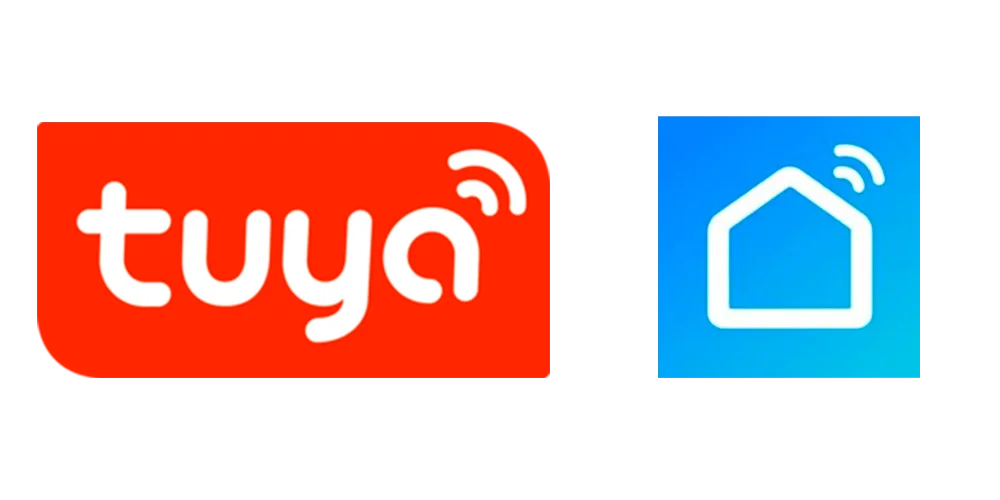
آموزش گام به گام نصب و اتصال دستگاه
حالا که پیشنیازها آماده است، به سراغ بخش هیجانانگیز ماجرا، یعنی راهاندازی دستگاه میرویم.
ساخت حساب کاربری (نکته مهم برای کاربران ایرانی)
این مرحله نیز یکی دیگر از نکات کلیدی برای کاربران داخل ایران است.
- اپلیکیشن نصب شده (Tuya یا Smart Life) را باز کنید.
- بر روی گزینهی
Sign UpیاRegisterکلیک کنید. - اپلیکیشن از شما کشور یا منطقه (Region) را سوال میکند. به دلیل تحریمهای بینالمللی، نام ایران در این لیست وجود ندارد.
- حتماً و حتماً کشور را بر روی
Turkey(ترکیه) تنظیم کنید. انتخاب کشورهای دیگر ممکن است در عملکرد دستگاه اختلال ایجاد کند. - آدرس ایمیل خود را وارد کرده و یک رمز عبور قوی انتخاب کنید.
- پس از دریافت کد تأیید در ایمیل خود و وارد کردن آن، حساب کاربری شما ساخته میشود.
افزودن دستگاه به اپلیکیشن
- دستگاه MOES UFO-R2-RF را با استفاده از کابل موجود در جعبه به یک آداپتور شارژر موبایل یا پورت USB متصل کنید تا روشن شود.
- چراغ LED آبی رنگ روی دستگاه شروع به چشمک زدن سریع خواهد کرد. این به معنای آمادگی دستگاه برای اتصال (Pairing Mode) است.
نکته: اگر چراغ چشمکزن نبود، با استفاده از یک سوزن، دکمهی ریست که در کنار پورت MicroUSB قرار دارد را برای ۵ ثانیه فشار داده و نگه دارید تا چراغ شروع به چشمک زدن کند. - در صفحهی اصلی اپلیکیشن، روی علامت
+در گوشهی بالا سمت راست ضربه بزنید. - از منوی سمت چپ، گزینهی
Othersرا انتخاب کرده و سپس بر رویUniversal Remote Controlکلیک کنید.
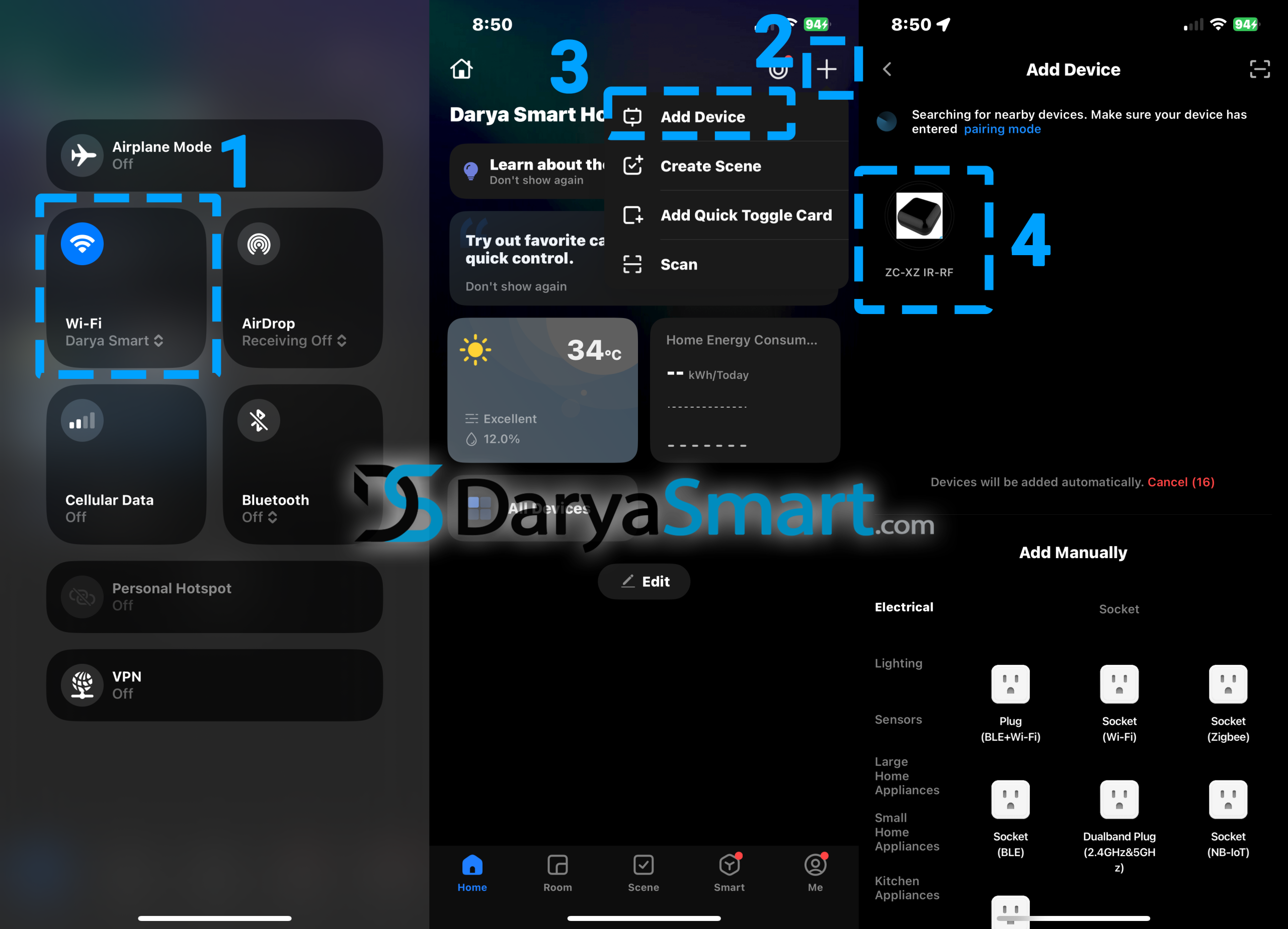
اتصال به شبکه Wi-Fi
- در این مرحله، اپلیکیشن از شما میخواهد که شبکه Wi-Fi 2.4GHz خود را انتخاب کرده و رمز عبور آن را وارد کنید.
- اطمینان حاصل کنید که گوشی شما نیز به همین شبکه متصل است.
- بر روی
Nextکلیک کنید. فرایند اتصال آغاز میشود و ممکن است تا ۲ دقیقه طول بکشد. - پس از اتصال موفقیتآمیز، میتوانید نامی برای دستگاه خود انتخاب کنید (مثلاً: کنترلر پذیرایی).
تبریک! دستگاه شما با موفقیت نصب شده و آمادهی اضافه کردن ریموت کنترلها است.
اضافه کردن و مدیریت دستگاههای مختلف
در صفحهی کنترلر خود در اپلیکیشن، گزینههای Add IR Remote و Add RF Remote را مشاهده میکنید.
افزودن دستگاههای IR (تلویزیون، کولر گازی و...)
- گزینهی
Add IR Remoteرا انتخاب کنید. - نوع دستگاه خود را از لیست انتخاب کنید (مثلاً: TV, Air Conditioner, Set-Top Box).
- روش جستجوی هوشمند (Smart Match):
- برند دستگاه خود را از لیست پیدا کنید (مثلاً: Samsung, LG).
- اپلیکیشن یک صفحهی ریموت مجازی به شما نشان میدهد. گوشی خود را به سمت دستگاه بگیرید و حداقل ۳ دکمه (مثلاً Power, Volume+, Mute) را تست کنید.
- اگر دستگاه به درستی واکنش نشان داد، گزینهی
It Worksرا بزنید. در غیر این صورت، گزینهیAnother Oneرا انتخاب کنید تا اپلیکیشن کد دیگری را تست کند. این کار را تا پیدا شدن ریموت صحیح ادامه دهید.
- روش یادگیری یا کپی کردن ریموت (DIY - Do It Yourself):
- اگر برند دستگاه شما در لیست نبود یا روش هوشمند جواب نداد، از این روش استفاده کنید.
- گزینهی
DIYیاCopy Buttonرا انتخاب کنید. - اپلیکیشن از شما میخواهد دکمهای که میخواهید کپی کنید را روی ریموت اصلی فشار دهید.
- ریموت کنترل اصلی خود را در فاصله ۳-۵ سانتیمتری از دستگاه MOES قرار داده و دکمهی مورد نظر (مثلاً Power) را فشار دهید.
- دستگاه MOES با دریافت سیگنال، آن را ذخیره میکند. این کار را برای تمام دکمههای مورد نیاز خود تکرار کنید.
افزودن دستگاههای RF (پرده برقی، کلیدهای RF و...)
فرایند افزودن دستگاههای RF نیز مشابه روش DIY در IR است.
- گزینهی
Add RF Remoteرا انتخاب کنید. - نوع دستگاه را انتخاب کنید (مثلاً: Curtain, RF Switch).
- اپلیکیشن وارد حالت یادگیری میشود. دکمهی مورد نظر روی ریموت RF خود را فشار دهید تا دستگاه MOES سیگنال آن را کپی کند.
ایجاد سناریو و اتوماسیونهای هوشمند
قدرت واقعی این دستگاه در ترکیب دستورات مختلف و ساخت سناریوهای هوشمند نهفته است. این کار از طریق بخش Scene یا Automation در صفحهی اصلی اپلیکیشن انجام میشود.
مثال کاربردی: سناریوی "تماشای فیلم"
میتوانید سناریویی تعریف کنید که با یک کلیک، اقدامات زیر به ترتیب انجام شوند:
- پردههای برقی (RF) بسته شوند.
- چراغ اصلی (در صورت اتصال به کلید هوشمند) خاموش شود.
- تلویزیون (IR) روشن شود.
- گیرنده دیجیتال (IR) روشن شود.
- سیستم صوتی (IR) روشن شده و روی ورودی مورد نظر تنظیم شود.
مثال کاربردی: سناریوی "خروج از منزل"
با اجرای این سناریو میتوانید تمام دستگاههای برقی متصل را خاموش کنید:
- تلویزیون خاموش شود.
- کولر گازی خاموش شود.
- گیرنده دیجیتال خاموش شود.
- چراغها خاموش شوند.
پرسشهای متداول (FAQ)
- آیا این دستگاه بدون اتصال به اینترنت کار میکند؟
خیر. برای عملکرد صحیح و ارسال دستورات از طریق اپلیکیشن، دستگاه MOES باید به صورت دائم به اینترنت متصل باشد. البته پس از تعریف ریموتها، ارتباط بین خود دستگاه MOES و لوازم خانگی شما (مثلا تلویزیون) به صورت محلی (Local) و از طریق امواج IR/RF انجام میشود و نیازی به اینترنت ندارد، اما برای ارسال فرمان از اپلیکیشن به دستگاه MOES، اینترنت الزامی است. - آیا میتوانم از راه دور و خارج از منزل دستگاهها را کنترل کنم؟
بله. تا زمانی که دستگاه MOES شما در منزل به اینترنت متصل باشد و گوشی شما نیز در هر کجای دنیا به اینترنت دسترسی داشته باشد، میتوانید تمامی دستگاهها را کنترل کنید. - چرا دستگاه من به شبکه Wi-Fi متصل نمیشود؟
ابتدا از موارد ذکر شده در بخش "پیشنیازهای اینترنت" اطمینان حاصل کنید. مطمئن شوید که به شبکه 2.4GHz متصل هستید (نه 5GHz)، رمز را درست وارد کردهاید و ترجیحاً از اینترنت همراه اول استفاده میکنید. در غیر این صورت، ممکن است نیاز به تنظیم VPN روی مودم داشته باشید. - آیا این دستگاه از دستیارهای صوتی مانند Google Assistant و Amazon Alexa پشتیبانی میکند؟
بله. شما میتوانید با متصل کردن حساب Tuya/Smart Life خود به اپلیکیشنهای Google Home یا Amazon Alexa، دستگاههای IR خود را (مانند تلویزیون و کولر گازی) با فرامین صوتی کنترل کنید. (توجه: کنترل صوتی برای دستگاههای RF در حال حاضر محدودیتهایی دارد). - پوششدهی دستگاه چقدر است و آیا امواج آن از دیوار عبور میکند؟
امواج IR (مادون قرمز) از دیوار عبور نمیکنند، بنابراین دستگاه باید در همان اتاقی باشد که وسایل IR قرار دارند. طراحی ۳۶۰ درجهی آن پوشش کاملی در یک اتاق متوسط (تا شعاع ۸ متری) فراهم میکند. اما امواج RF (رادیویی) از دیوار و موانع عبور میکنند.
جمعبندی: چرا MOES UFO-R2-RF یک انتخاب هوشمندانه است؟
ریموت کنترل هوشمند MOES UFO-R2-RF تنها یک گجت فانتزی نیست؛ بلکه یک ابزار قدرتمند و کارآمد برای سادهسازی زندگی روزمره و قدم گذاشتن در دنیای خانههای هوشمند است. با پشتیبانی همزمان از امواج IR و RF، سازگاری با هزاران دستگاه مختلف، و قابلیت ایجاد سناریوهای پیچیده، این کنترلر مرکزی تقریباً تمام نیازهای شما برای مدیریت دستگاههای کنترل از راه دور را برطرف میکند. با توجه به قیمت بسیار مناسب و امکانات گسترده، این محصول یکی از ارزشمندترین و بهترین گزینهها برای شروع هوشمندسازی منزل شماست.
تجربهی خانهی هوشمند در دستان شماست!
همین حالا با کنار گذاشتن ریموتهای قدیمی و پراکنده، نظم و آسایش را به خانهی خود هدیه دهید. برای بررسی دقیقتر، اطلاع از قیمت و خرید این محصول بینظیر، میتوانید از طریق لینک زیر اقدام نمایید. تیم ما آمادهی پاسخگویی به تمامی سوالات شما و ارائهی مشاورهی تخصصی است.

